Snagit 2018 gjennomgang Hva er nytt siden versjon 13

TechSmith Snagit er vår favorittprogramvare for skjermbilder og bilderedigering. Sjekk ut de nye funksjonene i Snagit 2018!
Under App Settings-delen av brukerkontoinnstillingene dine kommer du inn på muttere og bolter for hvordan alt fungerer her. Hva bruker du for lyd- og videoinnganger? Hvordan vil du at Discord skal se ut? Hvordan vil du bli varslet om nye interaksjoner og når? Du setter opp alt dette her. Det er mye å tilpasse i Discord, og alt dette er en del av opplevelsen i å få denne plattformen til å føles som et sted du vil bruke mye tid på med venner. Så hvorfor ikke gjøre det til ditt eget?
Gå til det nederste venstre hjørnet av Discord, klikk på Brukerinnstillinger-tannhjulet, og enkeltklikk til Voice & Video i App Settings-delen. Øverst i vinduet finner du inngangs- og utgangsinnstillingene for lyden din.
Voice & Video gir deg lyd- og videochat, enten ved å bruke de innebygde alternativene på den bærbare datamaskinen eller plugin-tilbehør du har integrert.
Sjekk kvaliteten på det innkommende signalet ditt ved å klikke på La oss sjekke-knappen. Når du ser etter det beste lydsignalet, vil du forsikre deg om at signalet ditt spretter innenfor det grønne avlesningen, eller Volume Unit (VU)-måleren. Hvis du er for høy, vil signalet være høyt og forvrengt, eller overmodulert .
Rett under VU-måleren bør du legge merke til at Voice Activity er valgt, noe som betyr at lydkommunikasjon er aktivert. La Push to Talk være umerket.
Push to Talk er stedet du må bruke en hurtigtast for å kommunisere med andre i chatten din, som en tradisjonell Citizens Band (CB) radio. Push to Talk er nyttig hvis du er vertskap for intervjuer eller rundbordsdiskusjoner, men stedet ditt opplever mye trafikk. En annen bruk er hvis du tar opp et intervju eller en paneldiskusjon, men bare i en ingeniørkapasitet. Push to Talk demper lyden din, men lar deg gripe inn hvis du trenger å informere parten om tekniske problemer.
Videoinnstillinger lar deg velge hva videoinngangsenheten skal være. Velg et kamera fra rullegardinmenyen Kamera.
Forhåndsvisningsvinduet gir deg en rask titt for å sikre at signalet er bra. Under Videoinnstillinger vil avanserte alternativer hjelpe deg med å feilsøke eventuelle problemer lyden din kan støte på.
Klikk på varslingsalternativene på venstre side av skjermen for å angi hvordan du ønsker å bli varslet når nye meldinger kommer.
Hvis du foretrekker å ikke motta varsler på skrivebordet, må du sørge for at alternativet Aktiver skrivebordsvarsler er slått av.
Disse preferansene gjelder Discord-appen din på globalt nivå. Du har muligheten til å kontrollere varsler for spesifikke servere og spesifikke kanaler.
Velg et omtrentlig tidspunkt fra rullegardinmenyen for når du skal være borte.
AFK står for borte fra tastatur og brukes ofte når brukere ikke lenger er ved skrivebordet eller bærbare datamaskiner, men fortsatt er online.
Tekst-til-tale-varsler, når de er aktivert, vil lese opp alle eller spesifikke varsler.
Aktiver om nødvendig Tekst-til-tale for varsler.
Rull ned til Lyder for å se alle varslene som er aktivert for øyeblikket. De inkluderer
Klikk på aktivitetsfeeden og søk etter spill du spiller i Søk etter spill-linjen. De siste nyhetene og lenkene for spill du følger vises i aktivitetsfeeden din, tilgjengelig fra Hjem-alternativet.
Klikk på Tekst og bilder for å se hvordan du vil at media skal vises i Discord-innlegg, og foreta justeringer om ønskelig. Hvordan media vises kan tilpasses fra kanal til kanal på serveren din.
Klikk på Utseende for å tilpasse utseendet og følelsen til Discord. Utseende lar deg ikke bare justere Discord på et estetisk nivå, men gir også tilgjengelighet for alle brukere som trenger assistanse med det visuelle. Lek med alternativene her for å se hva som fungerer best for deg.
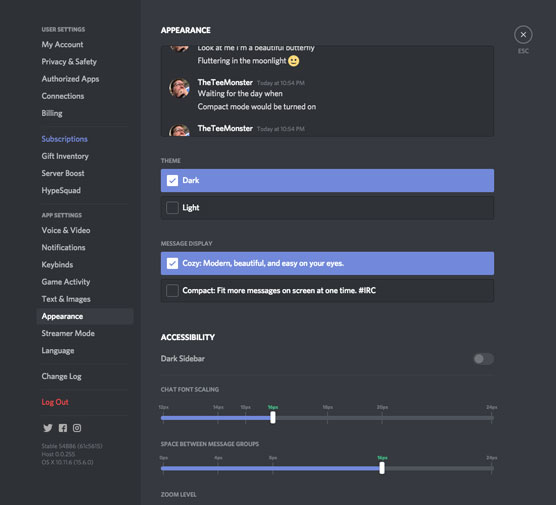
Hvis du foretrekker at Discord-grensesnittet ditt skal være lyst eller mørkt, eller hvis du trenger å endre skriftstørrelser, gir Appearance deg verktøyene for å få brukergrensesnittet til å fungere etter dine egne tilgjengelighetsbehov.
For utviklerne mine som leser Discord, er det her du – ja, du – virkelig kan tilpasse plattformen. Under Utseendes avanserte seksjon finner du utviklermodus, som vil hjelpe til med integrering av roboter og tilpassede kommandoer med Discords applikasjonsprogrammeringsgrensesnitt (API).
Splid to siste brukerinnstillinger, Streamer Mode og Langu alder , blir raskt dekket her. Hvis du vil jobbe på et annet språk, velg ditt foretrukne språk under Språk-alternativet.

Deretter, nederst på listen over alternativer for våre brukerkontoalternativer, er det alternativet Endringslogg. Dette alternativet tilbys av og til deg når du starter Discord-appen, men det er lett tilgjengelig her. Endringsloggen er en liste over oppdateringer og hurtigreparasjoner til plattformen, samt en titt på den fortsatte innsatsen fra Discord-utviklingsteamet for å forbedre plattformen, det være seg gjennom en ny funksjon, en sjanse for deg til å melde deg frivillig for en Beta gruppe for å teste noe nytt, eller en mulighet til å fange Discord-teamet på en liveopptreden. Hvis endring kommer til serveren din, endre loggen hvor du kan lese deg opp på den.
TechSmith Snagit er vår favorittprogramvare for skjermbilder og bilderedigering. Sjekk ut de nye funksjonene i Snagit 2018!
Trenger du å lage diagrammer eller flytskjemaer og ønsker ikke å installere ekstra programvare? Her er en liste over online diagramverktøy.
Å ha et hus fullt av trådløst tilkoblede enheter og strømmetjenester som Spotify er flott inntil ting ikke fungerer og du finner interessante løsninger.
NVMe M.2 SSD er det siste innen datamaskinharddiskteknologi. Hva er det og hvor raskt er det kontra eldre harddisker og Solid State Drives (SSD)?
Sonos er den beste streaming-lydløsningen som starter på $400 for to høyttalere. Men med riktig oppsett kan AirPlay være gratis. La oss se gjennom detaljene.
Google Backup and Sync er en ny app som synkroniserer til Bilder og Disk. Les videre for å se hvordan det står opp mot OneDrive, Dropbox, Backblaze og Crashplan.
MyIPTV er en kabelskjæringstjeneste som bruker SOPlayer-appen for flere plattformer og tilbyr TV, filmer og andre former for media for en betalt
Logitech ga nylig ut sitt Illuminated Living-Room Keyboard K830 som er ment som en hjemmeunderholdningskamerat. Her er vår anmeldelse av enheten.
Her er en titt på oppdateringen nylig utgitt til CloudHQ og hvordan den fungerer. Les videre for å finne mer.
OnePlus 6T er en førsteklasses flaggskipkvalitet Android-telefon som selges med rabatt sammenlignet med Apple iPhone, Google Pixel 3 eller Samsung Galaxy S9.








